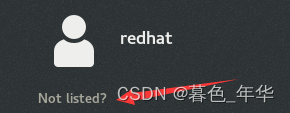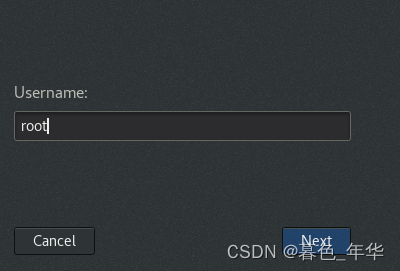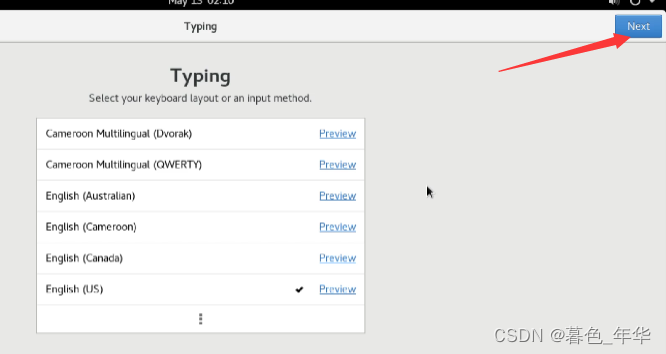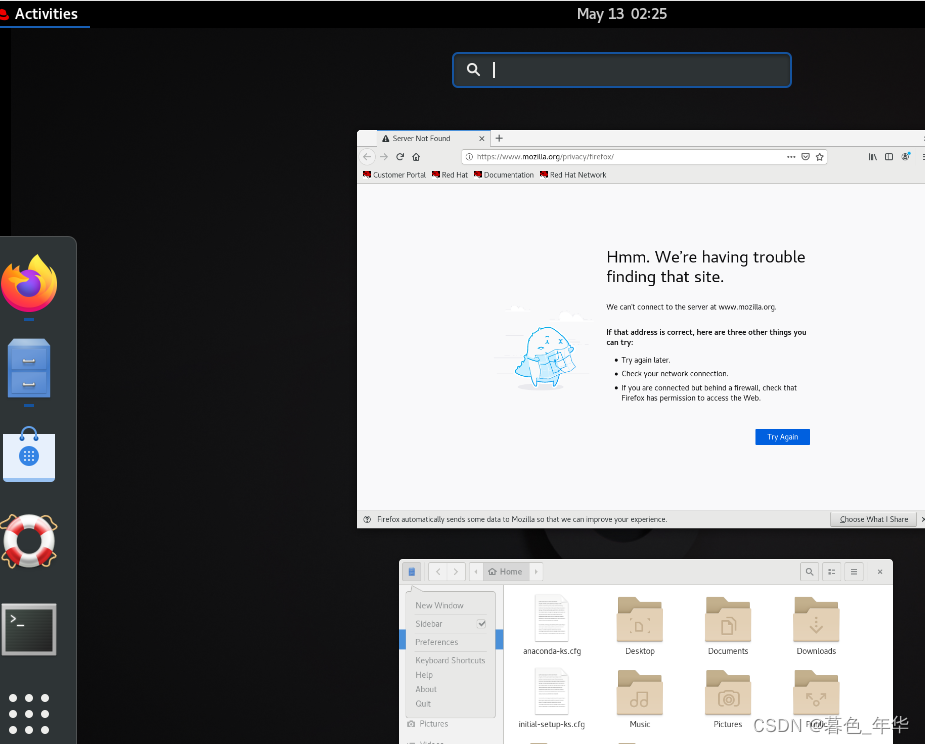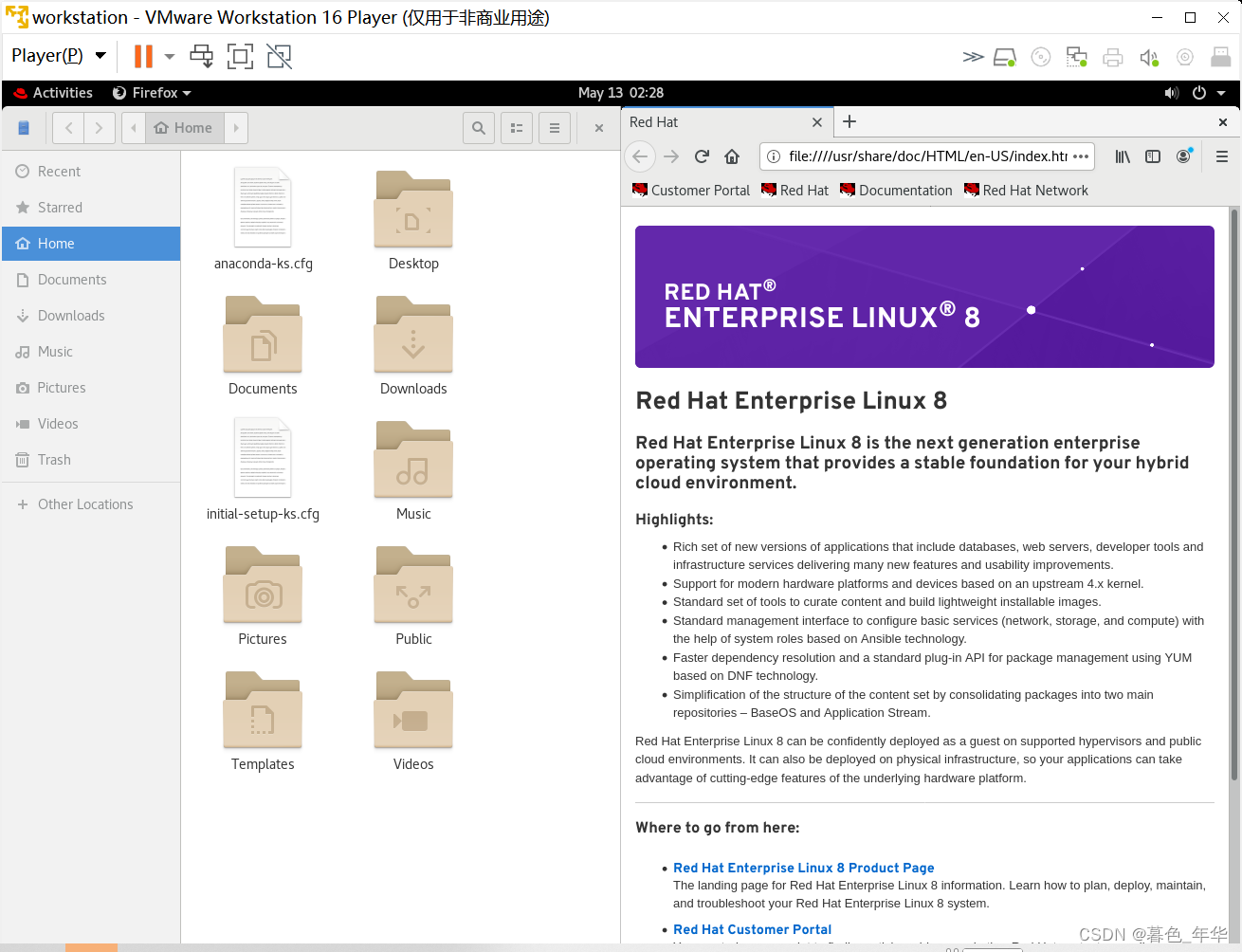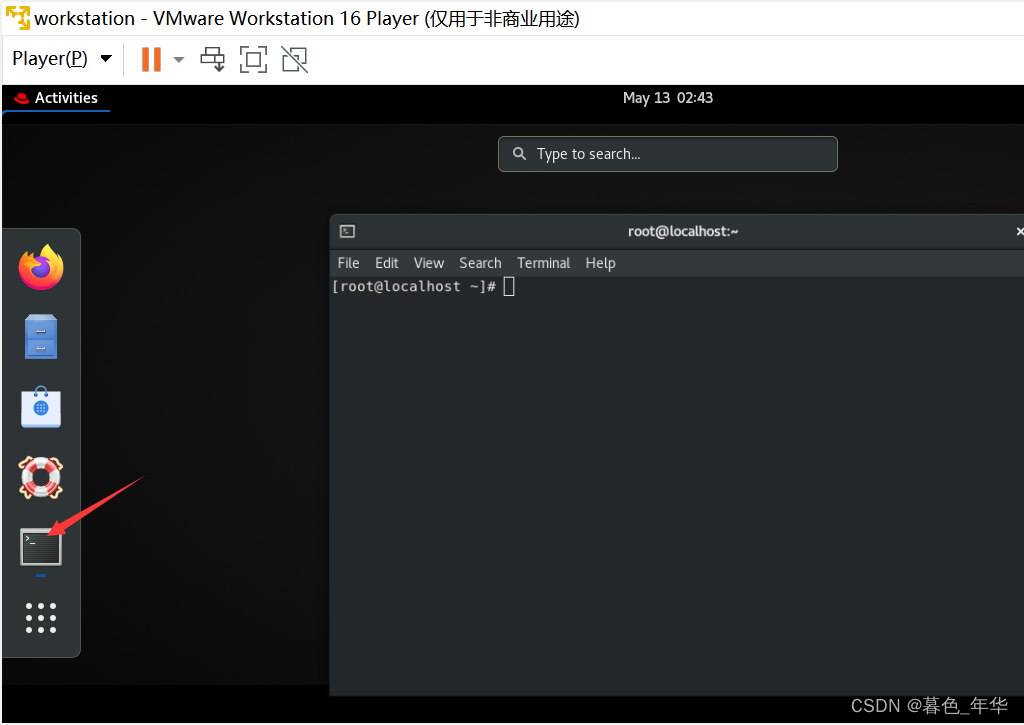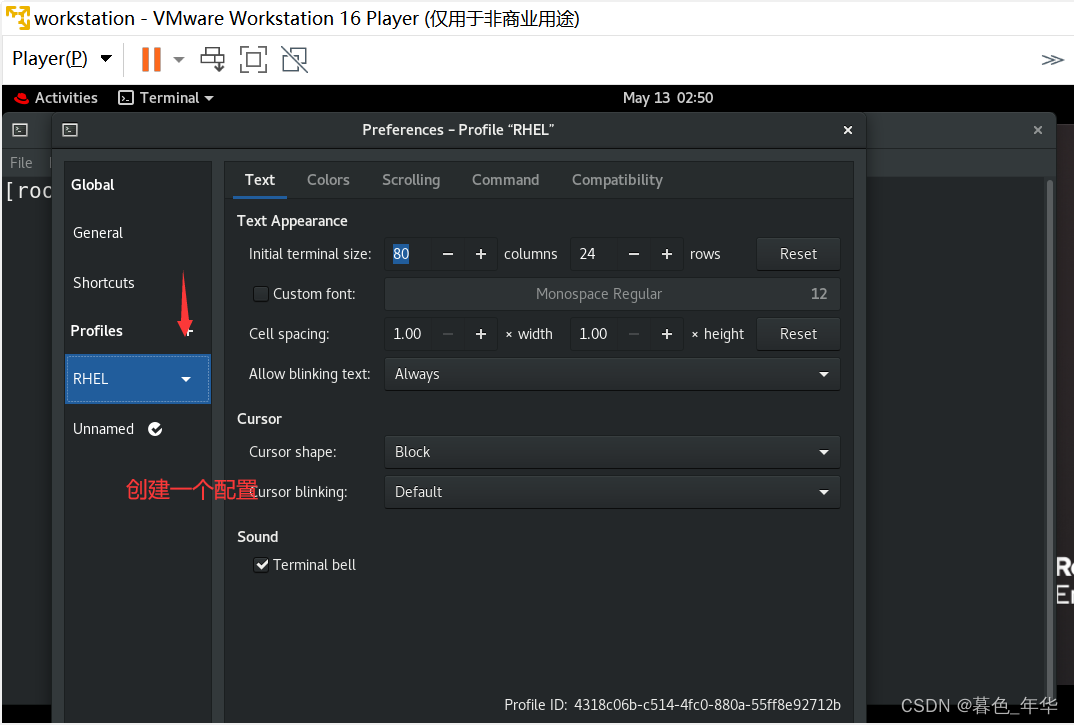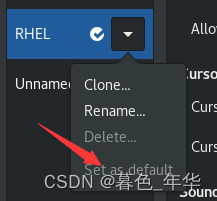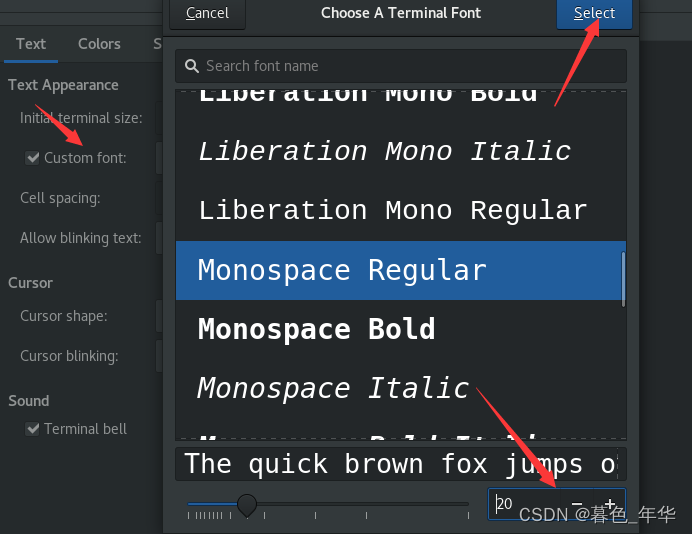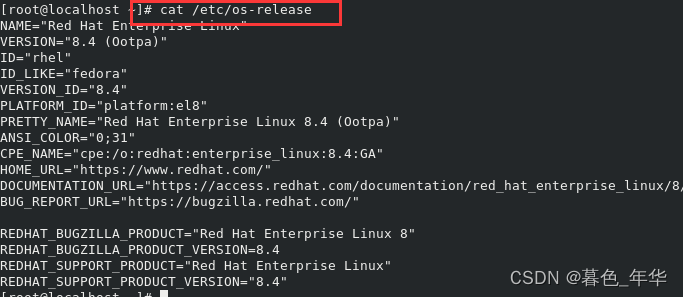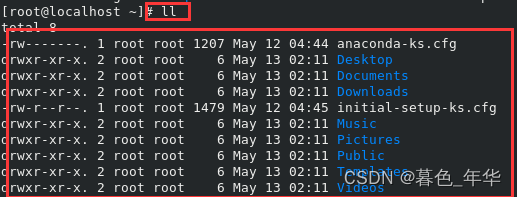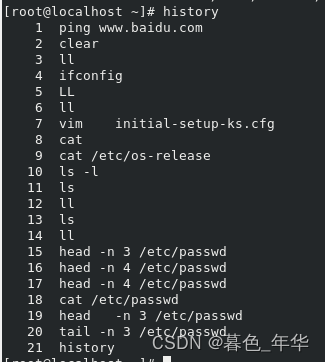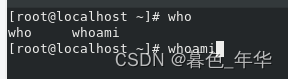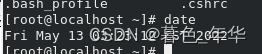大家好,欢迎来到IT知识分享网。
登录界面:
普通用户/root
一直点next
搜索执行任务:
切换任务:
鼠标点击;
win键或者点击activity,会显示所有任务
控制窗口
最大化窗口,拖动窗口置顶部。
取消最大化,拖动回去。
分屏,拖动置左右
win+上下左右,控制窗口
要求:能够熟练的使用命令行对系统进行管理
红帽认证考试:只有实操。完成任务清单。
访问命令行:
两种方式:虚拟终端,基于terminal(多用)
打开terminal
改变字体大小
放大字体:ctrl,shift, +(字和窗口一起变大)
缩小字体:ctrl,-
通过修改配置文件永久修改字体大小
认识命令行:
当前用户名@主机名 当前所在目录位置。
如果后面是$,登录的是普通用户
如果后面#,登录的是系统管理员用户
输入命令的地方
terminal默认使用的linux系统的bash程序
命令格式:
命令名称必须有,参数(options)可有可无,数量不定,参数和命令之间使用空格进行分割,不限定空格的数量
只需要记命令名称(用途),参数名称不需要记
关机
重启
查看文件内容
os-release保存操作系统相关信息
查看当前目录下的文件(详细信息)
查看当前目录所有文件(不显示详细信息)
查看文件前3行
head命令名称,-n 3作为一个参数而不是两个参数,3是修饰-n
查看文件后3行
显示用户使用过的命令
清空
tab键的补全功能:(常用)
两次tab键,终端会把所有可能情况列举出来
一次tab键,如果能唯一确定,终端会自动补全剩下的内容(自动补全命令或者路径或者参数)
显示时间:
文本统计wc(word count)
查看文件类型
后缀名增加可读性,不能确定文件类型。
修改当前用户的密码:
在终端输入密码,不会显示密码。
原创作者: u_ 转载于: https://blog.51cto.com/u_/
免责声明:本站所有文章内容,图片,视频等均是来源于用户投稿和互联网及文摘转载整编而成,不代表本站观点,不承担相关法律责任。其著作权各归其原作者或其出版社所有。如发现本站有涉嫌抄袭侵权/违法违规的内容,侵犯到您的权益,请在线联系站长,一经查实,本站将立刻删除。 本文来自网络,若有侵权,请联系删除,如若转载,请注明出处:https://haidsoft.com/133117.html